Untertitel aus MKV extrahieren - kostenlos auf Windows und Mac
Es kommt vor, dass Sie eine Videodatei herunterladen, die im MKV-Dateiformat vorliegt. Eine Matroska-Multimedia-Container-Datei, oder MKV-Datei, besteht aus Video, Audio und Untertiteln. Manchmal möchten Sie vielleicht eine dieser Medieninformationen aus verschiedenen Gründen extrahieren.
Wenn Sie wissen möchten, wie Sie Untertitel aus MKV-Dateien extrahieren können, stellen wir Ihnen hier vor, wie Sie MKV-Untertitel extrahieren können.
Teil 1. Szenarien zum Extrahieren von Untertiteln aus MKV-Videos
Es gibt Szenarien, in denen Sie Untertitel aus MKV-Videos exportieren möchten. Wir haben hier einige dieser Szenarien aufgelistet:
- Zum Hinzufügen von Untertiteln zu einem anderen Video, das in einer anderen Sprache ist.
- Es ist sehr hilfreich, wenn Sie eine neue Sprache üben. Entfernen Sie die Untertitel, damit Sie den Lernvideos mehr Aufmerksamkeit schenken können.
- Manchmal kopieren Menschen mit Hilfe dieser Untertitel die aussagekräftigen Dialoge eines Films. Das Extrahieren von Untertiteln hilft dabei, die Dialoge einzuschränken, bis der Film veröffentlicht wird.
- Das Extrahieren der Untertitel aus einem Video mit niedriger Auflösung und das Hinzufügen zu einem Video mit hoher Auflösung kann das visuelle Erlebnis verbessern.
Teil 2. Kostenloser MKV Untertitel-Extraktor - MKVExtractGUI-2
MKVExtractGUI-2 ist eines der besten kostenlosen Tools zum Extrahieren von MKV-Untertiteln. Es ist einfach zu bedienen und Sie können Untertitel mit nur wenigen Klicks extrahieren. Mit diesem Tool können Sie Untertitel aus MKV-Dateien in die Dateiformate ASS, SRT und SUB extrahieren.
Folgen Sie den unten aufgeführten Schritten, um zu erfahren, wie ich mit MKVExtractGUI-2 Untertitel aus einer MKV-Datei extrahiere.
- 1.Um Untertitel aus MKV zu extrahieren, laden Sie MKVExtractGUI-2 und MKVToolNix herunter und installieren Sie sie auf Ihrem Computer. Öffnen Sie MKVToolNix und fügen Sie dann die MKVToolNix-Datei in den entsprechenden Ordner ein. Starten Sie die Datei MKVExtractGUI-2, indem Sie auf sie klicken.
-
2.Öffnen Sie nun die MKV-Datei, aus der Sie Untertitel extrahieren möchten. Hier finden Sie verschiedene Audio-, Video- und Untertitelspuren. Sie können die Untertiteldatei auswählen, die Sie aus der Videodatei extrahieren möchten.

- 3.Nachdem Sie die Untertiteloption zum Extrahieren der Datei ausgewählt haben, klicken Sie auf die Schaltfläche 'Extrahieren'. Das Programm beginnt mit dem Extrahieren der Untertitel aus der MKV-Datei im ASS-, SRT- oder SUB-Dateiformat.
Teil 3. FAQs zum Extrahieren von Untertiteln aus MKV
F1. Kann VLC Untertitel aus MKV extrahieren?
A1.
Wir wissen, dass VLC ein großartiger Media Player ist und dass Sie mit VLC auch Dateien von einem Format in ein anderes konvertieren können. Leider gibt es keine Möglichkeit, in VLC Untertitel aus MKV-Dateien zu extrahieren.
Sie können jedoch MKV-Untertitel in VLC deaktivieren. Hier sind die Schritte:
Öffnen Sie VLC und klicken Sie auf die Schaltfläche Alle > Video > Untertitel/OSD, deaktivieren Sie die Option "Untertitel automatisch erkennen".
F2. Was sind die Arten von Untertiteln?
A2. Es gibt verschiedene Arten von Untertitelformaten, die Sie zum Extrahieren von Untertiteln aus einer MKV-Datei verwenden können. Sie können Untertitel aus einem Video in den Dateiformaten .STL, .SRT, .890, .CIP, .PAC, .SSC, .SUB und .XML extrahieren.
Teil 4. Wie man MKV und anderen Videos Untertitel hinzufügt
Nachdem Sie die Untertitel aus einer MKV-Datei extrahiert haben, können Sie sie mit HitPaw Univd mit einem Klick zu anderen Videos hinzufügen. Ganz gleich, um welches Ausgangsvideo es sich handelt, HitPaw Univd (HitPaw Video Converter) erweist sich als nützlich.
HitPaw Univd wurde professionell für die Konvertierung und den Download von Videos entwickelt.
Einige der herausragenden Funktionen von HitPaw Univd:- Konvertieren Sie Video- und Audiodateien in über 1000 Formate.
- Eingebauter Editor, um ein Video hervorzuheben.
- Fügen Sie Untertitel in den Formaten SRT, ASS, SSA und VTT hinzu.
- Bildkonverter mit nur einem Klick. Unterstützt HEIC, JPG, JPEG, PNG, SVG, TIFF und WEBP.
- Stapelverarbeitung und Hardware-Beschleunigung.
- Erstellen Sie GIFs aus Videos.
Mit HitPaw Univd können Sie Untertitel aus MKV extrahieren und diese dann ganz einfach zu einem neuen Video hinzufügen. Hier sind die Schritte.
-
Schritt 01Laden Sie HitPaw Univd kostenlos herunter und installieren Sie es auf Ihrem Computer.
-
Schritt 02Fügen Sie Ihr(e) Video(s) zu diesem Programm hinzu. Sie können den Status der Untertitel unter dem Abschnitt Video-Meta-Informationen überprüfen.

-
Schritt 03Um Untertitel zu diesem Video hinzuzufügen, müssen Sie nur auf die Option "Untertitel hinzufügen" klicken. Im Eingabefenster können Sie die Untertitel auswählen, die Sie heruntergeladen oder aus anderen Videos extrahiert haben. HitPaw Univd unterstützt das Hinzufügen von Untertiteln in diesen Formaten: SRT, ASS, SSA und VTT.

Sie können so viele Untertitel zu einem Video hinzufügen, wie Sie möchten. Die hinzugefügten Untertitel werden in absteigender Reihenfolge entsprechend der Importreihenfolge sortiert.
-
Schritt 04Nachdem Sie die Untertitel hinzugefügt haben, können Sie ein Ausgabeformat für das Video auswählen. Dieses Programm bietet mehr als 1000 Ausgabeformate und Sie können den Encoder, die Bildrate, die Auflösung und die Bitrate für jedes Format anpassen.

-
Schritt 05Klicken Sie nun auf die Schaltfläche Konvertieren oder Alle konvertieren, um die Konvertierung der Videos in das gewünschte Format zu starten. Nach der Konvertierung können Sie das Video nach Belieben mit Untertiteln genießen.

Die Quintessenz
Hier haben wir eine der besten Möglichkeiten zum Extrahieren von Untertiteln aus MKV-Dateien mit Hilfe von MKVExtractGUI-2 vorgestellt. Nachdem Sie MKV-Untertitel extrahiert haben, können Sie mit HitPaw Univd (HitPaw Video Converter) mit einem Klick Untertitel zu Videos hinzufügen.




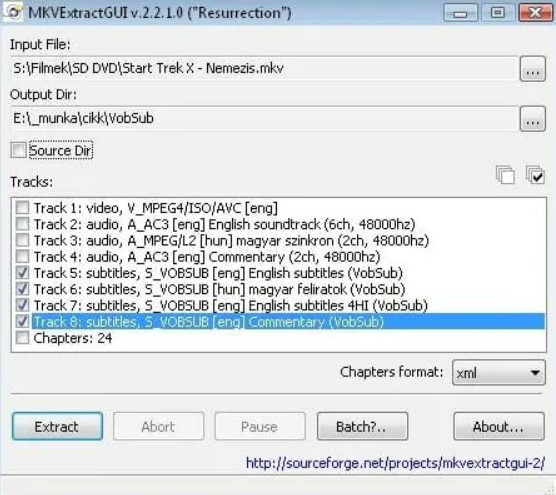









 HitPaw Edimakor
HitPaw Edimakor HitPaw VikPea
HitPaw VikPea

Teile diesen Artikel:
Wählen Sie die Produktbewertung:
Joshua Hill
Chefredakteur
Ich bin seit über fünf Jahren als Freiberufler tätig. Es ist immer beeindruckend Wenn ich Neues entdecke Dinge und die neuesten Erkenntnisse, das beeindruckt mich immer wieder. Ich denke, das Leben ist grenzenlos.
Alle Artikel anzeigenKommentar hinterlassen
Erstellen Sie Ihre Rezension für HitPaw-Artikel